win10 wifi不能连接,飞行模式无法关闭怎么办 如何解决win10 wifi选项只有飞行模式,无法正常使用wifi的问题呢
更新时间:2023-05-19 09:32:09作者:jiang
win10 wifi不能连接,飞行模式无法关闭怎么办,近日不少Windows 10用户反映在连接WiFi时遇到了问题,仅能够选择飞行模式而无法正常使用WiFi,给用户带来了不便。多数情况下,这可能是因为系统设置问题导致的。以下我们提供一些解决方案,帮助用户解决WiFi连接和飞行模式关闭问题。
方法一:
1、首先右键此电脑,打开“管理”。
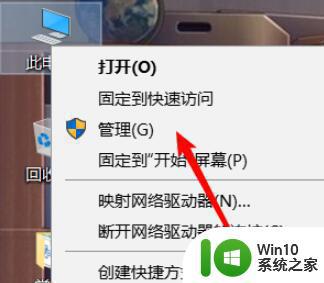
2、接着进入左边“设备管理器”。
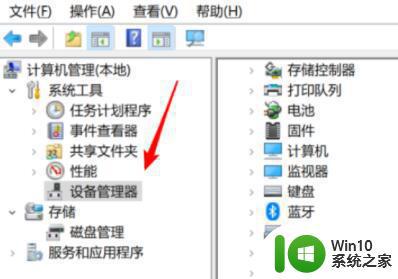
3、然后更新一下网络适配器下的“wlan”网卡驱动。
(如果没有无线网卡,那就需要额外买个无线网卡)
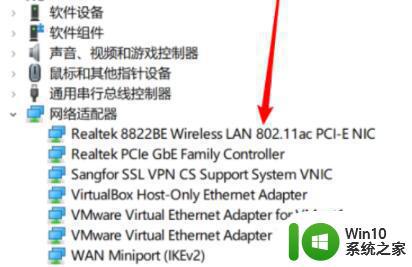
方法二:
1、如果还是不行那就按下键盘“win+i”打开设置并进入“网络和internet”。
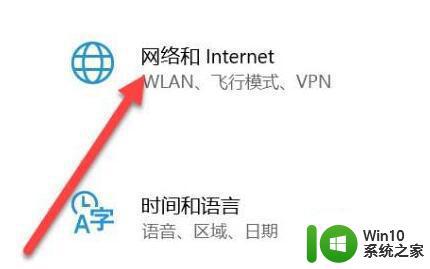
2、然后点击其中的“网络重置”
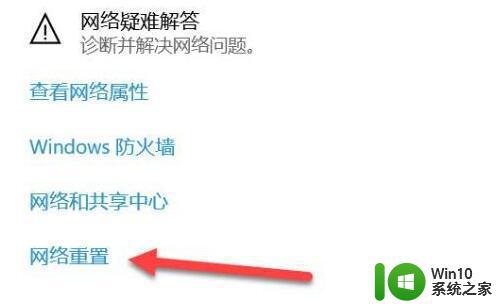
3、进入后点击“立即重置”重置网络看看能不能解决。
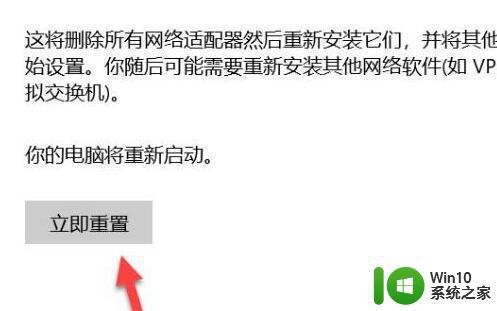
综上所述,win10 wifi不能连接且飞行模式无法关闭的问题一般可以通过如下几种方式解决:检查驱动程序、清除网络缓存、重设网络设置、更新系统及网卡驱动等。如果以上方法都无法解决问题,建议联系专业人士进行检修或更换硬件。希望以上内容能对大家有所帮助。
win10 wifi不能连接,飞行模式无法关闭怎么办 如何解决win10 wifi选项只有飞行模式,无法正常使用wifi的问题呢相关教程
- window10网络连接只有飞行模式怎么办 Windows 10网络连接无法正常使用飞行模式解决方法
- 如何解决win10笔记本wifi只剩下飞行模式的问题 win10笔记本wifi无法连接飞行模式
- win10只有飞行模式没有wifi选项的处理方法 win10只有飞行模式无法上网怎么办
- win10笔记本只有飞行模式没有wifi win10设置中没有wifi选项只有飞行模式怎么解决
- 电脑win10不显示wifi只有飞行模式 win10飞行模式打不开解决方法
- win10开机网络只有飞行模式怎么解决 Win10开机无法连接网络只有飞行模式怎么解决
- 笔记本电脑win10只有飞行模式如何解决 win10笔记本电脑飞行模式无法关闭怎么办
- 苹果笔记本win10系统只有飞行模式无法上网怎么办 苹果笔记本win10系统飞行模式无法关闭怎么办
- 苹果双系统win10网络只有飞行模式如何解决 苹果双系统win10飞行模式无法关闭解决方法
- 笔记本win10只有飞行模式如何解决 笔记本win10飞行模式无法关闭怎么办
- 笔记本 win10系统 网络没有只剩下飞行模式如何处理 笔记本win10系统网络无法连接只显示飞行模式怎么办
- 笔记本win10系统只有飞行模式无法上网怎么处理 笔记本win10系统飞行模式无法关闭怎么办
- 蜘蛛侠:暗影之网win10无法运行解决方法 蜘蛛侠暗影之网win10闪退解决方法
- win10玩只狼:影逝二度游戏卡顿什么原因 win10玩只狼:影逝二度游戏卡顿的处理方法 win10只狼影逝二度游戏卡顿解决方法
- 《极品飞车13:变速》win10无法启动解决方法 极品飞车13变速win10闪退解决方法
- win10桌面图标设置没有权限访问如何处理 Win10桌面图标权限访问被拒绝怎么办
win10系统教程推荐
- 1 蜘蛛侠:暗影之网win10无法运行解决方法 蜘蛛侠暗影之网win10闪退解决方法
- 2 win10桌面图标设置没有权限访问如何处理 Win10桌面图标权限访问被拒绝怎么办
- 3 win10关闭个人信息收集的最佳方法 如何在win10中关闭个人信息收集
- 4 英雄联盟win10无法初始化图像设备怎么办 英雄联盟win10启动黑屏怎么解决
- 5 win10需要来自system权限才能删除解决方法 Win10删除文件需要管理员权限解决方法
- 6 win10电脑查看激活密码的快捷方法 win10电脑激活密码查看方法
- 7 win10平板模式怎么切换电脑模式快捷键 win10平板模式如何切换至电脑模式
- 8 win10 usb无法识别鼠标无法操作如何修复 Win10 USB接口无法识别鼠标怎么办
- 9 笔记本电脑win10更新后开机黑屏很久才有画面如何修复 win10更新后笔记本电脑开机黑屏怎么办
- 10 电脑w10设备管理器里没有蓝牙怎么办 电脑w10蓝牙设备管理器找不到
win10系统推荐
- 1 萝卜家园ghost win10 32位安装稳定版下载v2023.12
- 2 电脑公司ghost win10 64位专业免激活版v2023.12
- 3 番茄家园ghost win10 32位旗舰破解版v2023.12
- 4 索尼笔记本ghost win10 64位原版正式版v2023.12
- 5 系统之家ghost win10 64位u盘家庭版v2023.12
- 6 电脑公司ghost win10 64位官方破解版v2023.12
- 7 系统之家windows10 64位原版安装版v2023.12
- 8 深度技术ghost win10 64位极速稳定版v2023.12
- 9 雨林木风ghost win10 64位专业旗舰版v2023.12
- 10 电脑公司ghost win10 32位正式装机版v2023.12